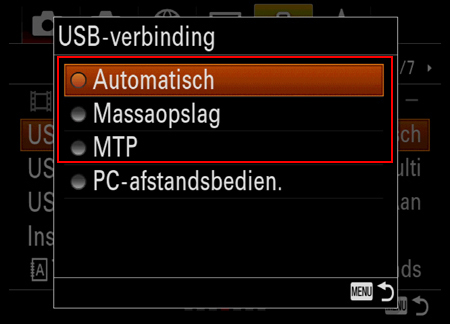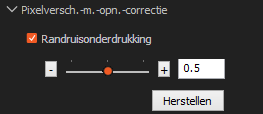ILCE-7RM3 / ILCE-7RM3A
Pixelverschuiving-multi-opname
In "Pixelverschuiving-multi-opname" neemt de camera vier ongecomprimeerde RAW-beelden op waarbij de beeldsensor elke keer één pixel wordt verschoven. U kunt beelden genereren met een hogere resolutie dan mogelijk is met een normale opname door de vier RAW-beelden op een computer te combineren met behulp van de applicatie Imaging Edge Desktop*1. Dit is handig bij het opnemen van stilstaande onderwerpen.
- *1:
- Imaging Edge Desktop is een applicatie die creatief werken met een digitale camera van Sony ondersteunt. Het stelt u in staat om RAW-beelden aan te passen en te ontwikkelen, en om op te nemen met afstandsbediening (verbonden opnemen) vanaf uw computer. Imaging Edge Desktop heeft drie functies die dit mogelijk maken: "Viewer", "Edit" en "Remote".
Imaging Edge Desktop kunt u hier downloaden.
Pixelverschuiving-multi-opname is beschikbaar in "Remote" in de applicatie Imaging Edge Desktop bij opnemen met afstandsbediening (verbonden) en ook met de camera zelf.Hier worden instructies gegeven voor beide methoden.
Opmerking
Eventuele camerabeweging of een wazig onderwerp tijdens het opnemen van de vier Pixelverschuiving-multi-beelden kan verhinderen dat de RAW-beelden correct worden gecombineerd, en kan een flauw rasterpatroon zichtbaar maken.
Bovendien is het mogelijk dat de beelden niet correct worden gecombineerd wanneer het licht dat op het onderwerp valt verandert als gevolg van de bewegingen van mensen of voorwerpen, of als de hoeveelheid uitgezonden licht inconsistent is tussen opnamen bij opnemen met de flitser.
Houd hier rekening mee bij het opstellen van fotoapparatuur en ten tijde van de opname.
Opnameprocedure
- Fotoapparatuur opstellen
- De camera-instellingen configureren
- Opnemen
- De Pixelverschuiving-multi-beelden combineren
- Beelden aanpassen en ontwikkelen
Opmerkingen bij het opstellen van apparatuur
- Bevestig de camera op een statief of zet hem op een andere stabiele ondergrond zodat hij niet beweegt.
- Verzeker u ervan dat de camera en het onderwerp stabiel blijven ondanks dat mensen of voorwerpen in de buurt bewegen.
- Verzeker u ervan dat het gewicht van de camera of lens en andere factoren er niet toe leiden dat de camera beweegt terwijl u opneemt.
- De camera-instellingen configureren
Bij opnemen met afstandsbediening
- Bevestig dat MENU →
 (Netwerk) → [Bedien. via smartph.] → [Bedien. via smartph.] is ingesteld op [Uit].
(Netwerk) → [Bedien. via smartph.] → [Bedien. via smartph.] is ingesteld op [Uit].
- Selecteer MENU →
 (Instellingen) → [USB-verbinding] → [PC-afstandsbedien.].
(Instellingen) → [USB-verbinding] → [PC-afstandsbedien.].
- Gebruik een USB-kabel om de camera te verbinden met de computer waarop Imaging Edge Desktop is geïnstalleerd.
- Nadat "Remote" in de applicatie Imaging Edge Desktop is opgestart, selecteert u een camera om te gebruiken voor het opnemen met afstandsbediening in het venster apparaatselectie, en voer daarna de volgende instellingen uit.
Bij opnemen met de camera zelf
Selecteer MENU →  (Camera-instellingen 1) → [Pixelversch.-m.-opn.], stel het opname-interval*3 in en neem op.
(Camera-instellingen 1) → [Pixelversch.-m.-opn.], stel het opname-interval*3 in en neem op.
- *3:
- De RAW-beelden worden mogelijk niet correct gecombineerd in Pixelverschuiving-multi-opname wanneer de opnameomgeving verandert terwijl de vier beelden worden opgenomen, zoals veroorzaakt door camerabeweging, bewegend onderwerp of verandering van de helderheid van het onderwerp.
We raden je aan het opname-interval in te stellen op het minimum: 0,5 seconden.
Bij gebruik van een vattingsadapter (LA-EA1/LA-EA2/LA-EA3/LA-EA4/LA-EA5) is het opname-interval mogelijk langer.
De volgende update is vereist om te kunnen instellen op 0,5 seconden.
- Voor ILCE-7RM3: systeemsoftware versie 1.10 of later
Als de flitser wordt gebruikt, stelt u het opname-interval in overeenkomstig de benodigde tijdsduur voor het opladen van de flitser.
Opmerkingen over opnemen
- Verzeker u ervan dat de helderheid van het onderwerp in de opnameomgeving niet verandert terwijl de vier Pixelverschuiving-multi-beelden worden opgenomen.
Met name bij het opnemen van sterk reflecterende onderwerpen, zoals metaal of glas, verzekert u zich ervan dat de helderheid van het onderwerp niet wordt beïnvloed door bewegingen in de buurt.
- Stel een geschikte belichtingstijd in omdat sommige lichtbronnen kunnen flikkeren.
Opmerkingen over het gebruik van de flitser
- Als de hoeveelheid licht die door de flitser wordt uitgezonden inconsistent is tussen opnamen, worden de beelden mogelijk niet correct gecombineerd. Om de hoeveelheid uitgezonden licht te stabiliseren, probeert u het flitsniveau te verhogen of de verlichtinghoek te verbreden.
- Stel het opname-interval in rekening houdend met de benodigde tijdsduur voor het opladen van de flitser.
- De synchronisatiesnelheid van de flitser is 1/13 seconde. Door [Belichtingsstap] in te stellen op [0,5 EV] wordt de sluitertijd ingesteld op 1/10 seconde.
Bij opnemen met afstandsbediening
Om op te nemen, klikt u op de ontspanknop in "Remote" in de applicatie Imaging Edge Desktop.
Tip
Het kan nuttig zijn om het aantal opnamen in te stellen op [1 foto] en een proefopname te maken. Gebruik het proefbeeld om te controleren of de opname-instellingen (zoals de flitslichtintensiteit en hoek) correct zijn.
Bij opnemen met de camera zelf
Druk de ontspanknop helemaal in om het beeld op te nemen.
Wanneer u op de ontspanknop van de camera drukt, kan de camera bewegen. Wij adviseren u op te nemen met behulp van een van de volgende methoden.
- Afstandsbediening (los verkrijgbaar)
- Zelfontspanner van de camera
- Met afstandsbediening vanaf een smartphone
- De Pixelverschuiving-multi-beelden combineren
Bij opnemen met afstandsbediening
Na het opnemen, start "Viewer" in de applicatie Imaging Edge Desktop en worden de opgenomen beelden gecombineerd om een RAW-beeld met als bestandsextensie ARQ te genereren.
Bij opnemen met de camera zelf
- De vier RAW-beelden (bestandsextensie: ARW) overbrengen naar een computer
- Start "Viewer" in de applicatie Imaging Edge Desktop, selecteer in het mapvenster aan de linkerkant van het scherm een map waarin RAW-beelden zitten, en selecteer een RAW-beeld uit Pixelverschuiving-multi-opname (aangegeven met
 in de Viewer).
in de Viewer).
- Selecteer [Comp.-RAW-opn verwerken] → [Samengestelde Pixelversch.-m.-opn.-afbeelding maken] in het menu [Bestand].
- Stel [Uitvoermethode] en [Bestandsinstellingen] in, en selecteer daarna [Opslaan].
Selecteer [ARQ-indeling] bij [Opslagformaat].
- De vier RAW-beelden worden gecombineerd om een enkel RAW-beeld te genereren met de bestandsextensie ARQ.
- Beelden aanpassen en ontwikkelen
Door over te schakelen naar "Edit" in de applicatie Imaging Edge Desktop, kunt u RAW-beelden ontwikkelen en opslaan als JPEG- of TIFF-bestanden.
Tip
U kunt de ruis verminderen die zich voordoet aan de randen van beelden in Pixelverschuiving-multi-opname. Deze ruis wordt veroorzaakt door trillingen of andere factoren. Gebruik de schuifregelaar om de mate van correctie aan te passen. Dit paneel wordt alleen afgebeeld wanneer u een beeld hebt geselecteerd dat is opgenomen met Pixelverschuiving-multi-opname in de ARQ-indeling.
Voor instructies over de applicaties Imaging Edge Desktop , raadpleegt u deze pagina.
 (Netwerk) → [Bedien. via smartph.] → [Bedien. via smartph.] is ingesteld op [Uit].
(Netwerk) → [Bedien. via smartph.] → [Bedien. via smartph.] is ingesteld op [Uit].
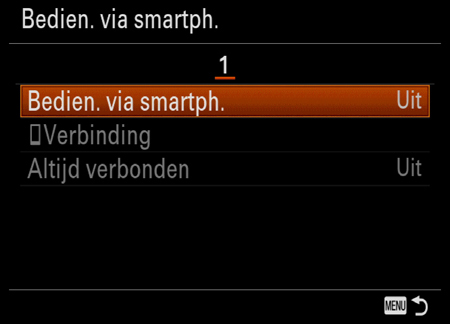
 (Instellingen) → [USB-verbinding] → [PC-afstandsbedien.].
(Instellingen) → [USB-verbinding] → [PC-afstandsbedien.].
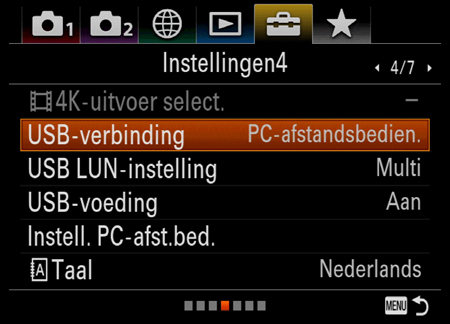
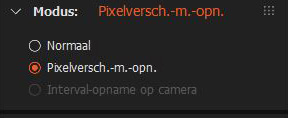
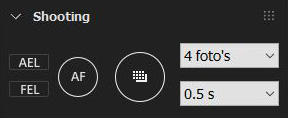
 (Camera-instellingen 1) → [Pixelversch.-m.-opn.], stel het opname-interval*3 in en neem op.
(Camera-instellingen 1) → [Pixelversch.-m.-opn.], stel het opname-interval*3 in en neem op.
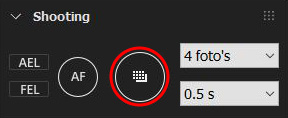
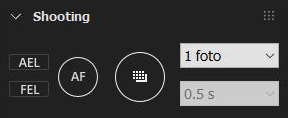
 (Instellingen) → [USB-verbinding], selecteert u [Automatisch], [Massaopslag] of [MTP].
(Instellingen) → [USB-verbinding], selecteert u [Automatisch], [Massaopslag] of [MTP].